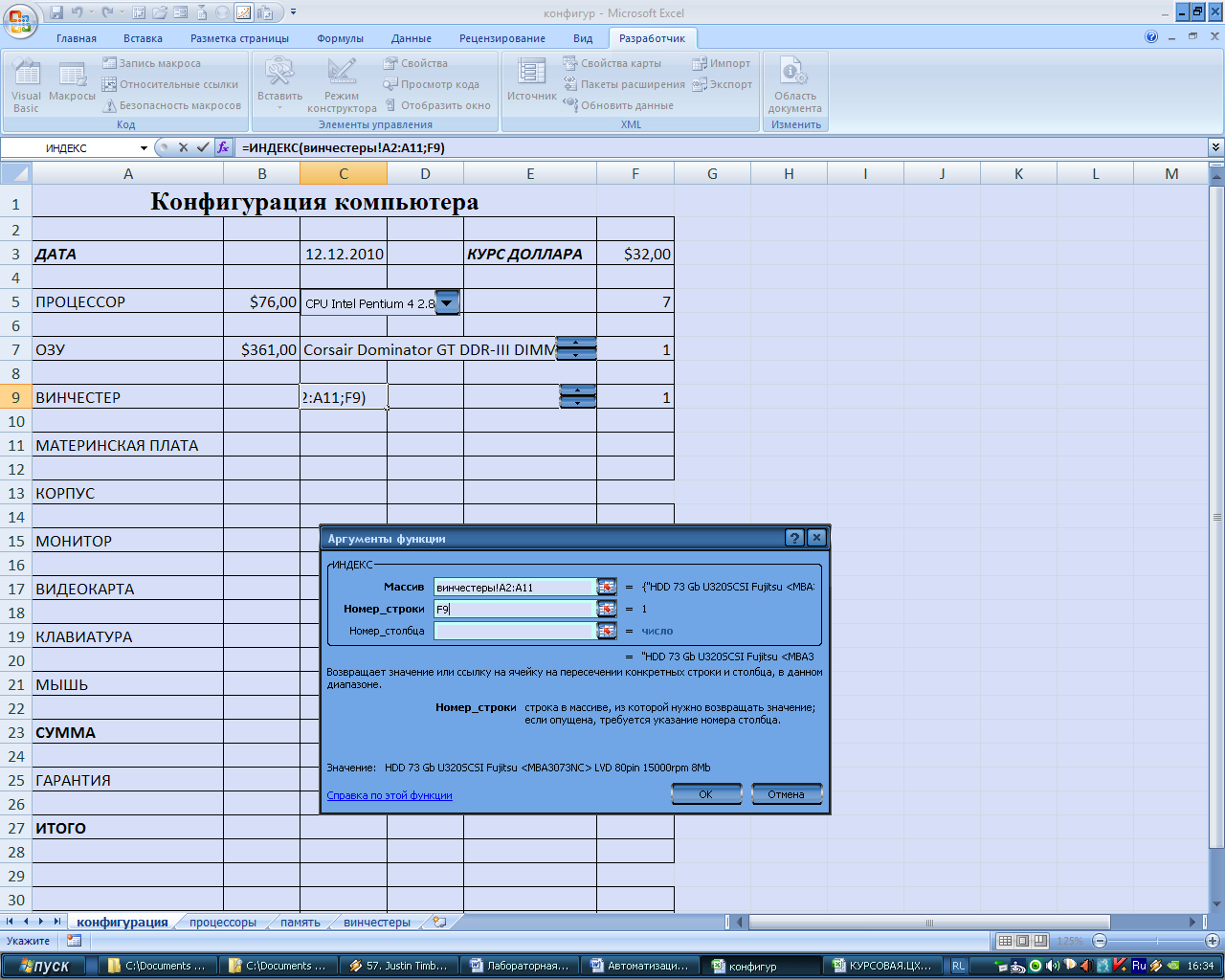Студопедия КАТЕГОРИИ: АвтоАвтоматизацияАрхитектураАстрономияАудитБиологияБухгалтерияВоенное делоГенетикаГеографияГеологияГосударствоДомЖурналистика и СМИИзобретательствоИностранные языкиИнформатикаИскусствоИсторияКомпьютерыКулинарияКультураЛексикологияЛитератураЛогикаМаркетингМатематикаМашиностроениеМедицинаМенеджментМеталлы и СваркаМеханикаМузыкаНаселениеОбразованиеОхрана безопасности жизниОхрана ТрудаПедагогикаПолитикаПравоПриборостроениеПрограммированиеПроизводствоПромышленностьПсихологияРадиоРегилияСвязьСоциологияСпортСтандартизацияСтроительствоТехнологииТорговляТуризмФизикаФизиологияФилософияФинансыХимияХозяйствоЦеннообразованиеЧерчениеЭкологияЭконометрикаЭкономикаЭлектроникаЮриспунденкция |
Поместим цену процессора в ячейку В5.o Устанавливаю курсор в ячейку В5 o Перехожу на закладку Формулы, нажимаю кнопку вставить функцию o В появившемся диалоговом окне выбираю категорию Ссылки и массивыв списке Категория,в списке функций выбираю ИНДЕКС. Данная функция имеет разные списки аргументов. В открывшемся диалоговом окне Мастера функцийвыбираю первый список и нажимаю – ОК. o В появившемся диалоговом окне задаю аргументы функцииИНДЕКС: массив и номер строки. · В поле ввода Массивуказываю диапазон – Процессоры!B2:B11. Это массив цен приведенных процессоров.Для этого: ü Уменьшаю окно с помощью управляющей кнопки в первом поле ввода Массив ü Щелкаю ярлычок листа Процессоры. В первом поле ввода диалога Массивпоявится строка Процессоры! ü Выделяю диапазон ячеек В2:В11 с наименованиями цен процессоров. Строка в поле ввода диалога примет вид Процессоры!. $В$2 : $В$11.
· Указываю ячейку, в которой находится номер нужной строки из диапазона ячеек – F5. Для этого: ü Устанавливаю курсор в поле ввода Номер строки ü Перехожу на лист Конфигурация ü Щелкаю на ячейку F5 · Нажимаю – ОК. После этого в ячейке В5 появляется цена выбранного процессора. Ячейку F5 сделаю невидимой. Для этого: o Выделяю F5, открываю на вкладке Главная список цветов шрифта Аu; o Выбираю белый цвет.
Текст в F5 станет белым – невидимым; а в строке формул – сохранится и его можно использовать в формулах рабочего листа.
Выбор памяти Подготовка списка конфигураций памяти с помощью  Элемента Счетчик Подготавливаю на рабочем листе Память прайс-лист по имеющимся в наличии конфигурациям памяти.
· Устанавливаю на основном рабочем листе «конфигурация» элемент управления Счетчик, с помощью которого будем просматривать список наименований прайс-листа; Для этого: · Перехожу на закладку Разработчик в группе элемент управления, нажимаю на кнопке Вставить, в открывшемся списке выбираю элемент «Счетчик»
· Устанавливаю его в ячейку Е7 листа «конфигурациия».
· Зададим параметры счётчика. Для этого: o Щёлкаю правой кнопкой мыши на поле Счётчика, o В появившемся контекстном меню выбираю команду Формат объекта. o На экране появится диалог Формат элемента управления, в котором необходимо задать параметры счетчика: начальное, максимально и минимальное значения, шаг изменения изображенные на рис. o Результат – выбранное значение счетчика, помещается в указанную ячейку, в данном случае в поле Связь с ячейкойзанесем F7.
· Помещаю название выбранной конфигурации памяти в ячейку С7. Для этого: o Выделяю ячейку С7; o Вызываю Мастер функций, нажимаю на кнопке o Выбираю функцию Индекс; o В строке Массив указываю рабочий лист – Память и диапазон ячеек соответствующего списка, колонку названий(A2:A11); o В строке Номер строки указываю ячейку, в которой находится номер выбранной в списке строки, это F7, – ячейка со значением счётчика;
o Нажимаю ОК. В выделенной ячейке появится выбранное значение
· Помещаю цену выбранной конфигурации памяти в ячейку В7. · ВызываюМастер функций, нажатием на кнопке · Выбираю функцию Индекс; · В строке Массив указываю рабочий лист – Память, и диапазон ячеек соответствующего списка, колонку цен(B2:B11); · В строке Номер строки указываю ячейку, в которой находится номер выбранной в списке строки, это F7, – ячейка со значением счётчика;
результат
Выбор Винчестера
· На листе Винчестеры подготавливаю список Винчестеров согласно таблице
· Устанавливаю на основном рабочем листе «конфигурация» элемент управления Счетчик · Задаю параметры счётчика.
· Помещаю название выбранного винчестера в ячейку С9 o Выделяю ячейку С9; o Вызываю Мастер функций, нажатием на кнопке o Выбираю функцию Индекс; o В строке Массив указываю рабочий лист – Винчестеры и диапазон ячеек соответствующего списка, колонку названий (А2:А11); o В строке Номер строки указываю ячейку, в которой находится номер выбранной в списке строки, это F9, – ячейка со значением счётчика;
· Помещаю цену выбранного винчестера в ячейку В9 Делается это аналогично предыдущим пунктам. Результат
Выбор Материнской платы · На рабочем листе Материнские платы подготавливаю прайс-лист с имеющимися в наличии типами материнских плат, соответственно рис.
· Устанавливаю на основном рабочем листе «конфигурация» в ячейку С11 элемент управления Поле со списком · Задаю параметры элемента Поле со списком
· Помещаю цену выбранной мат. платы в ячейку В11 Делается это аналогично предыдущим пунктам: · Выделяю ячейку В11; · Вызываю Мастер функций, нажатием на кнопке · Выбираю функцию Индекс; · В строке Массив указываю рабочий лист – материнские платы, и диапазон ячеек соответствующего списка, колонку цен(B2:B11); · В строке Номер строки указываю ячейку, в которой находится номер выбранной в списке строки, это F11, – ячейка со значением счётчика;
результат
|
||
|
Последнее изменение этой страницы: 2018-05-10; просмотров: 356. stydopedya.ru не претендует на авторское право материалов, которые вылажены, но предоставляет бесплатный доступ к ним. В случае нарушения авторского права или персональных данных напишите сюда... |

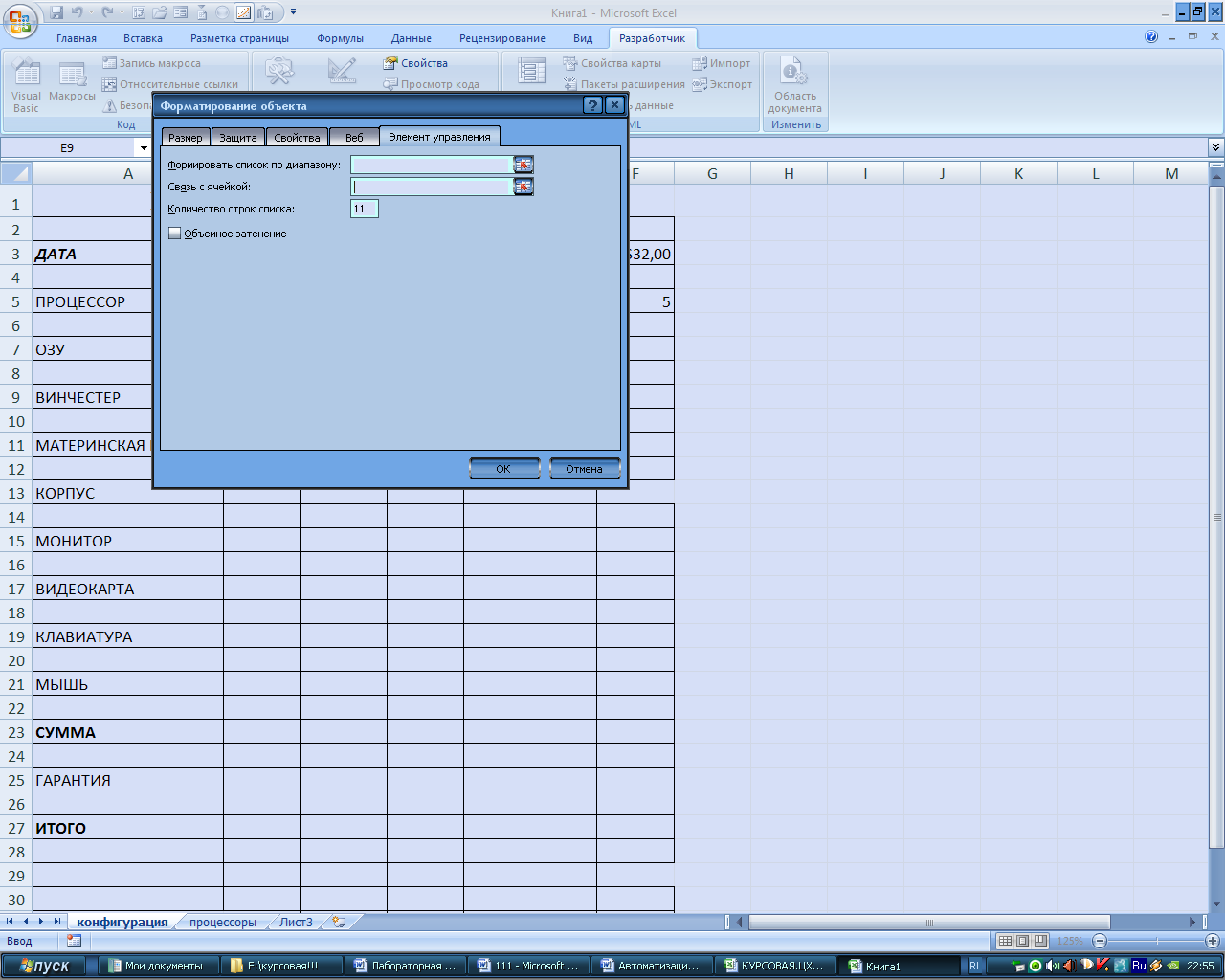 , диалоговое окно Аргумент функции свернется в однострочное поле ввода, в котором появится текстовый курсор.
, диалоговое окно Аргумент функции свернется в однострочное поле ввода, в котором появится текстовый курсор.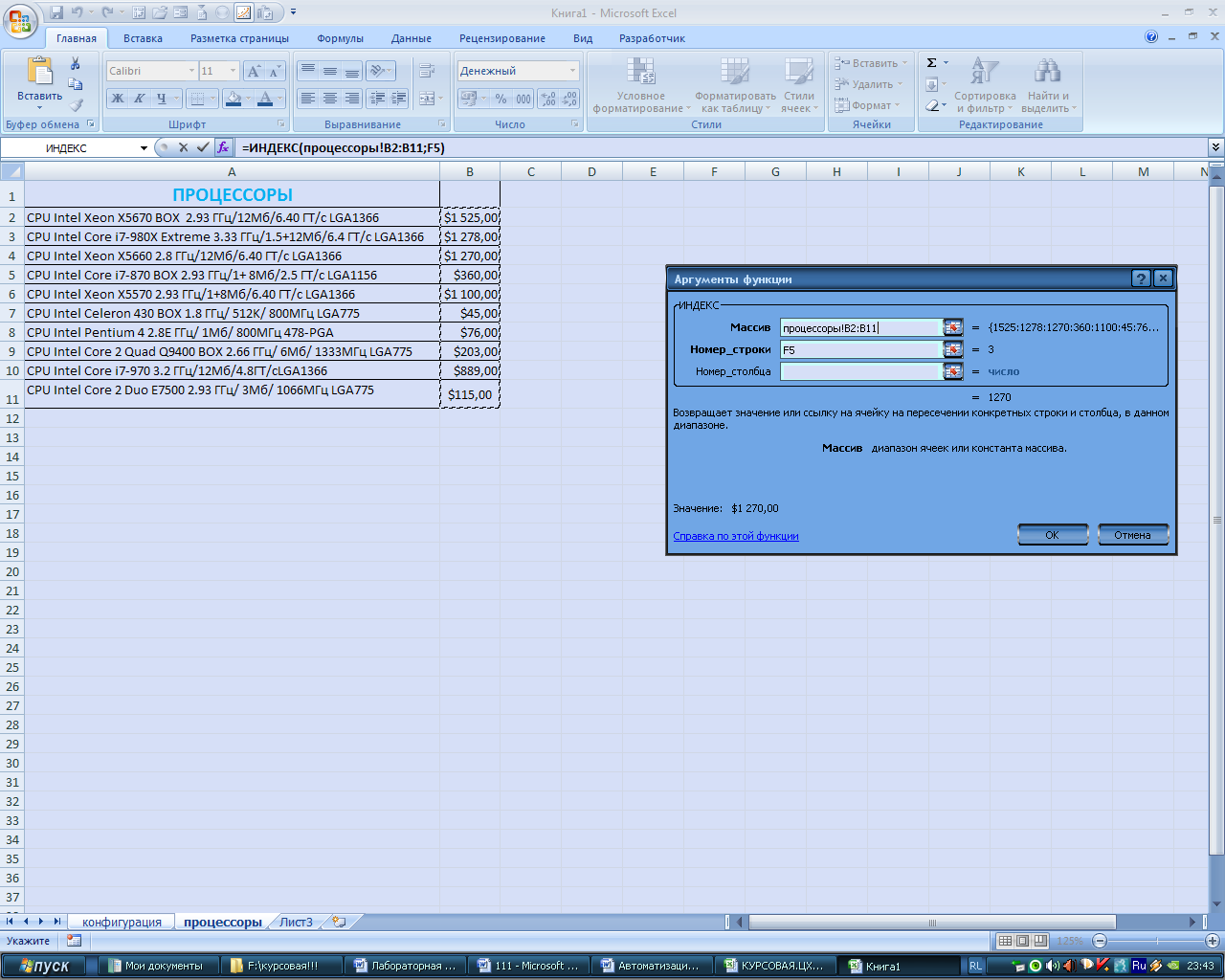





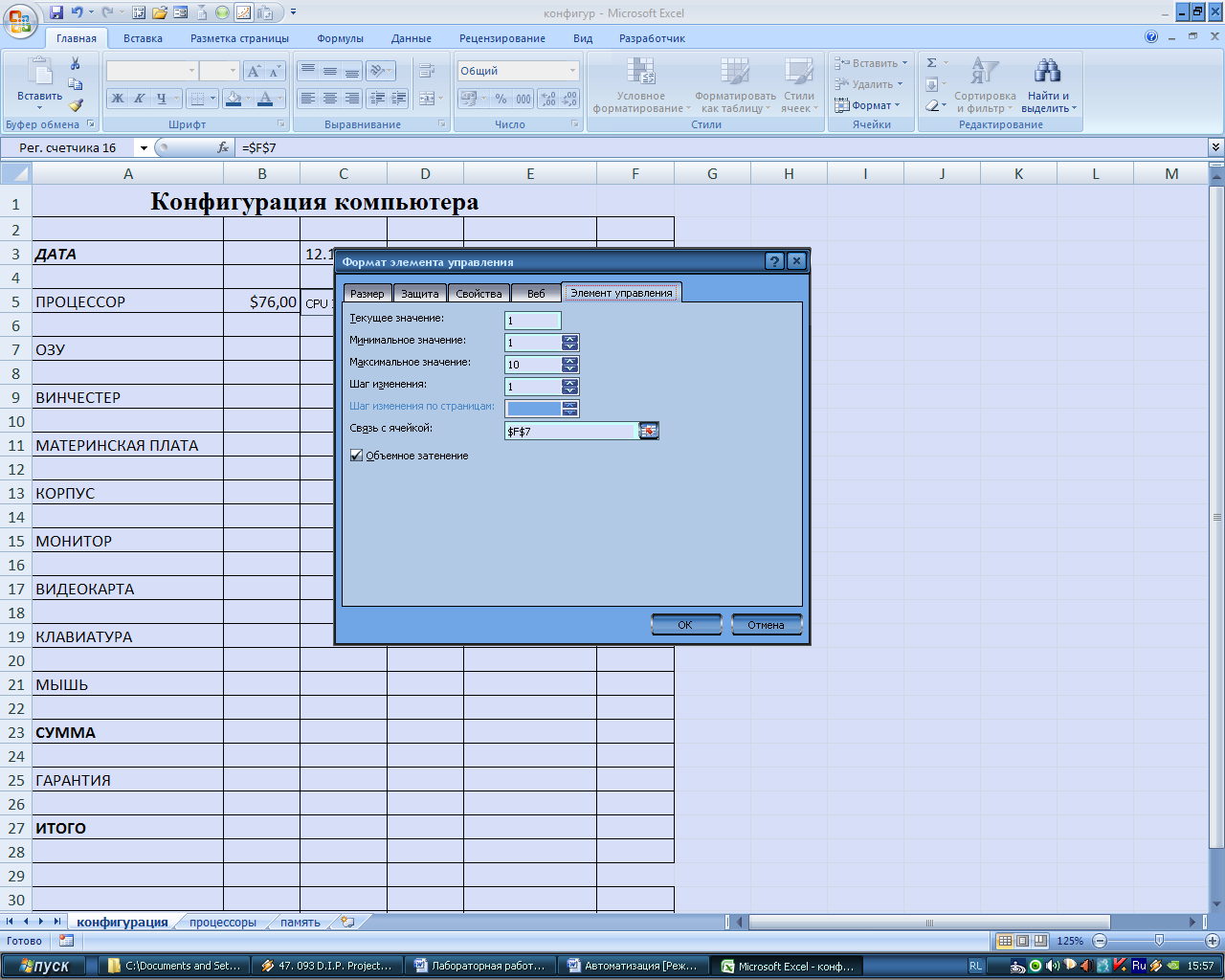
 ;
;